テンプレートの利用方法
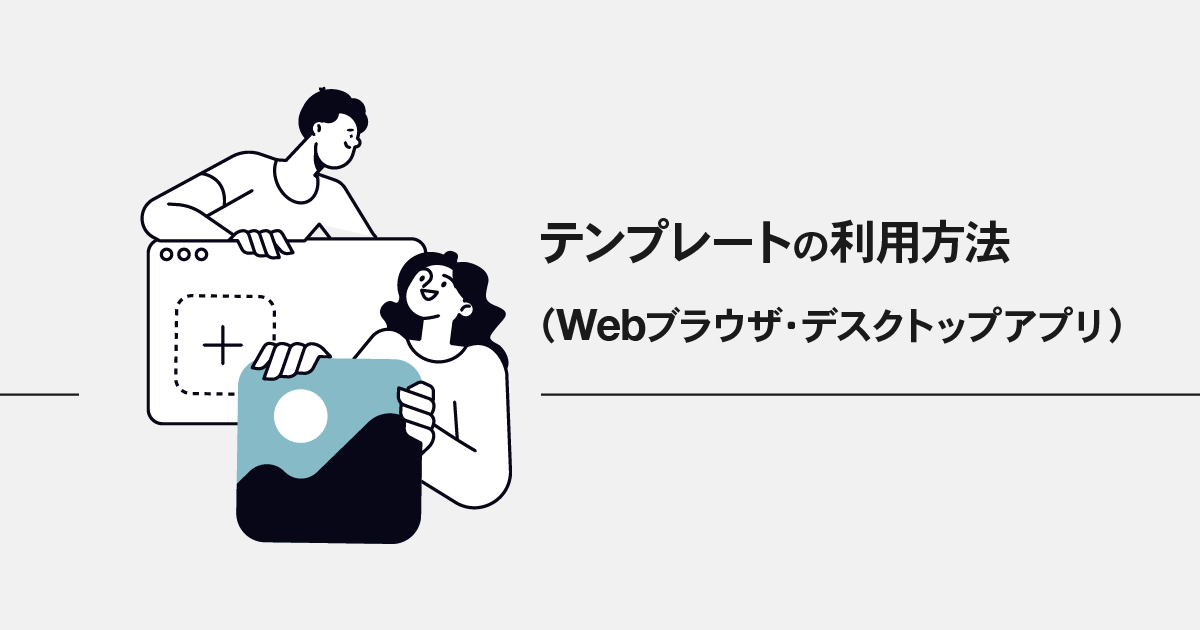
WPS Cloudでは文章作成、表計算、スライド作成において、100種類以上の豊富なテンプレートをご利用頂けます。
ここでは、Webブラウザとデスクトップアプリ(Windows、Mac)からテンプレートを利用する方法を解説します。
※無料会員はWebブラウザからテンプレートをご利用頂けます
アプリケーション別利用方法
Webブラウザから
①Webブラウザでのアカウントログインは、WPS Cloud製品サイトの右上メニューの「ログイン」からアカウントへログイン。
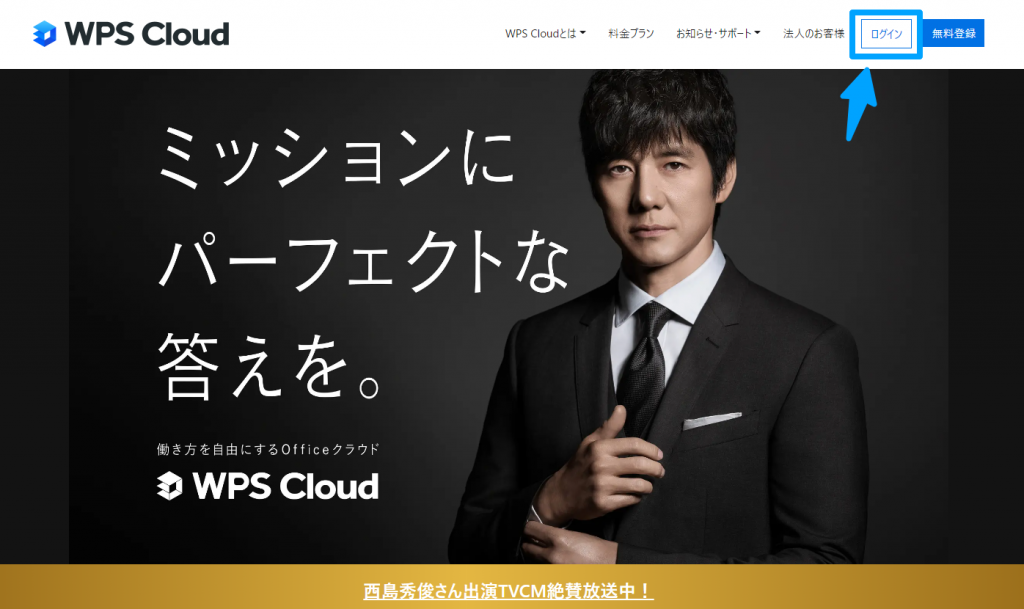
②マイクラウドから、「新規作成」を選択。新規作成したいファイルを選択。
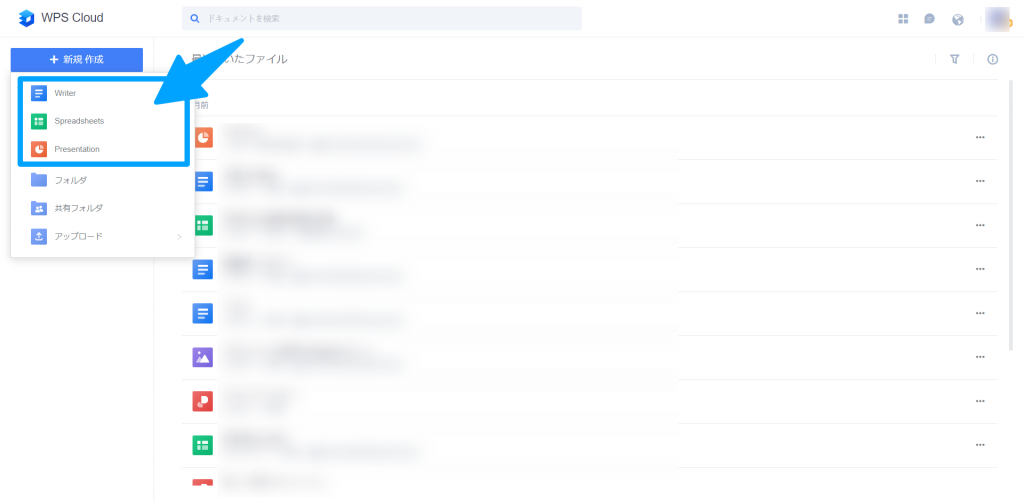
③人気のテンプレートが表示されるので、「今すぐ使用」をクリックすることで、すぐに編集することができます。
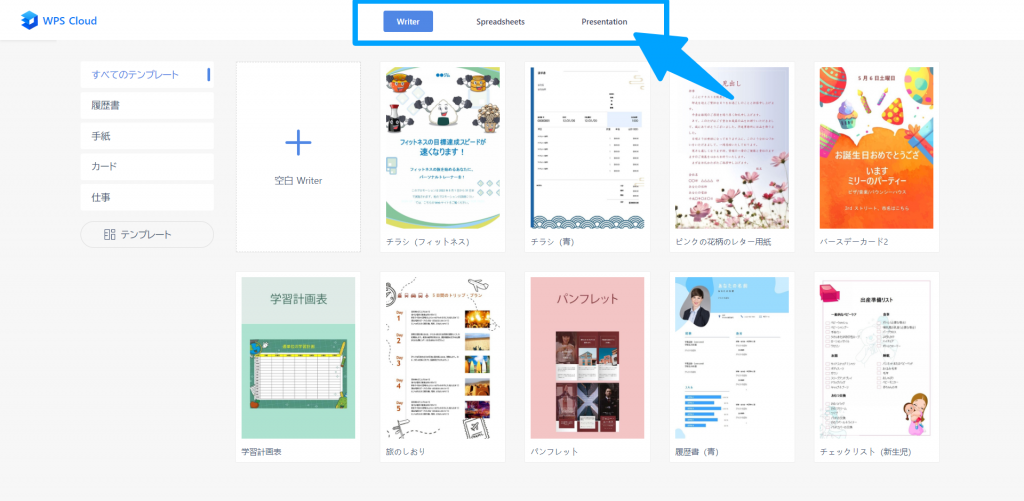
④「テンプレート」をクリックすると、さらに多くのテンプレートから選択することができます。
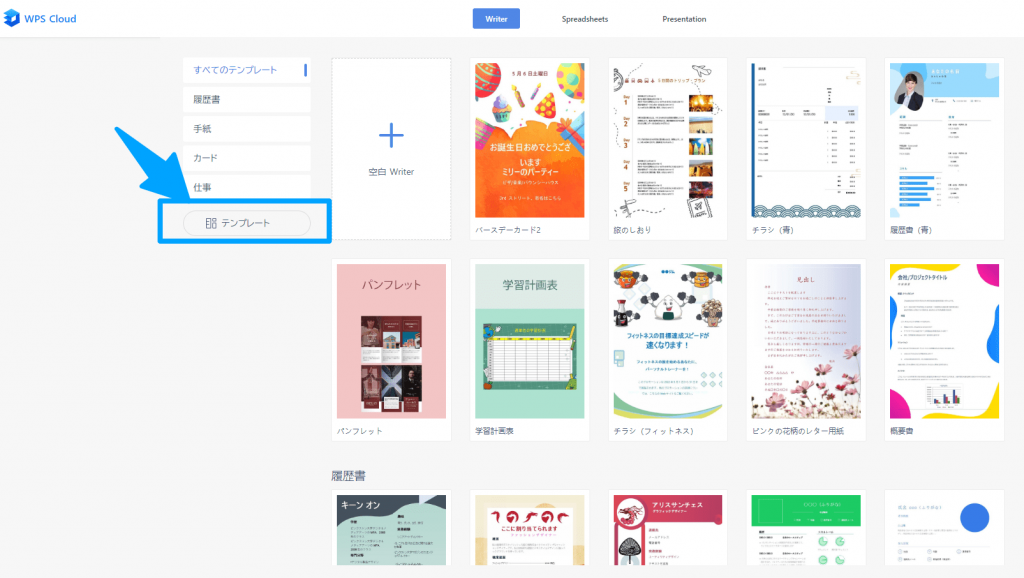
デスクトップアプリ(Windows、Mac)から
①デスクトップアプリを立ち上げ「テンプレート」を選択。
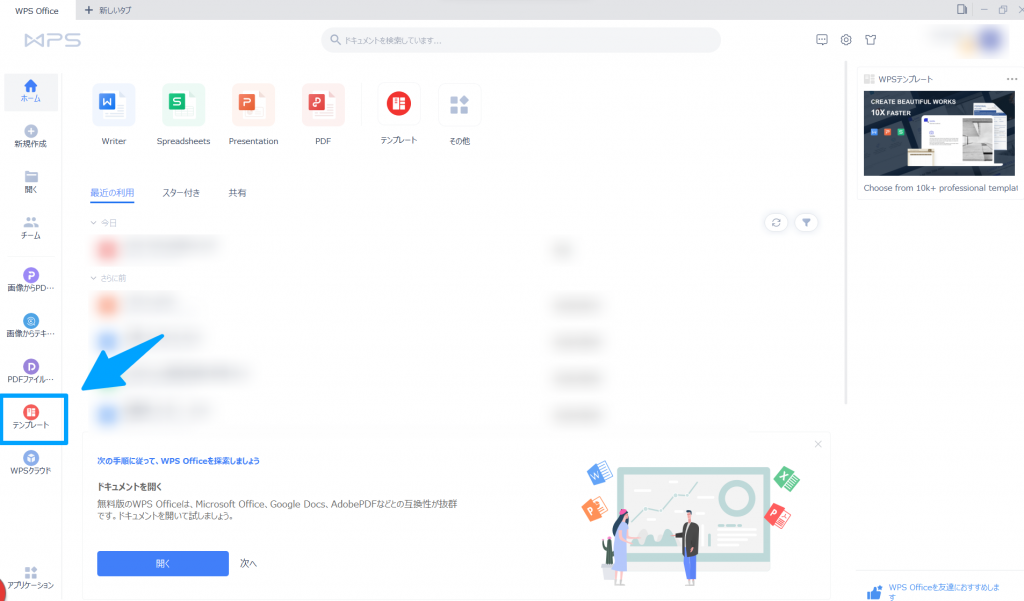
②左側のメニューからファイル毎にテンプレートを探せます。
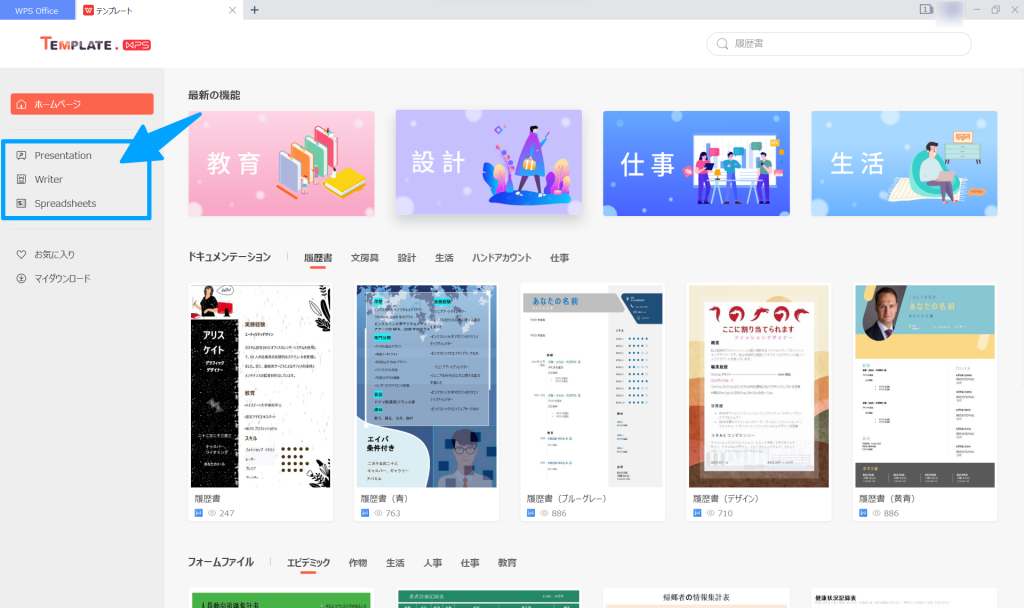
<便利な機能>
お気に入り機能
お気に入りのテンプレートを登録すると、「お気に入りメニュー」からすぐにアクセスできます。
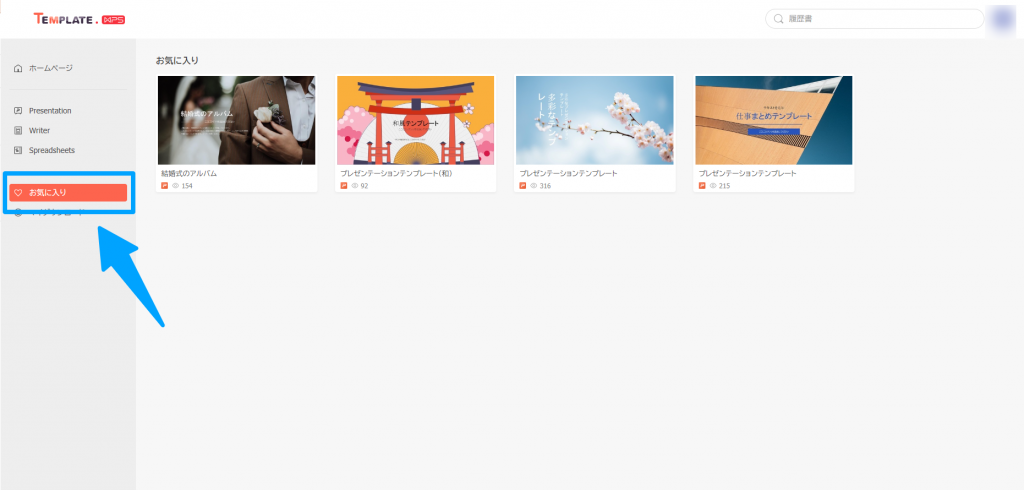
マイダウンロード
ダウンロードしたことのあるテンプレートはここから確認できます。
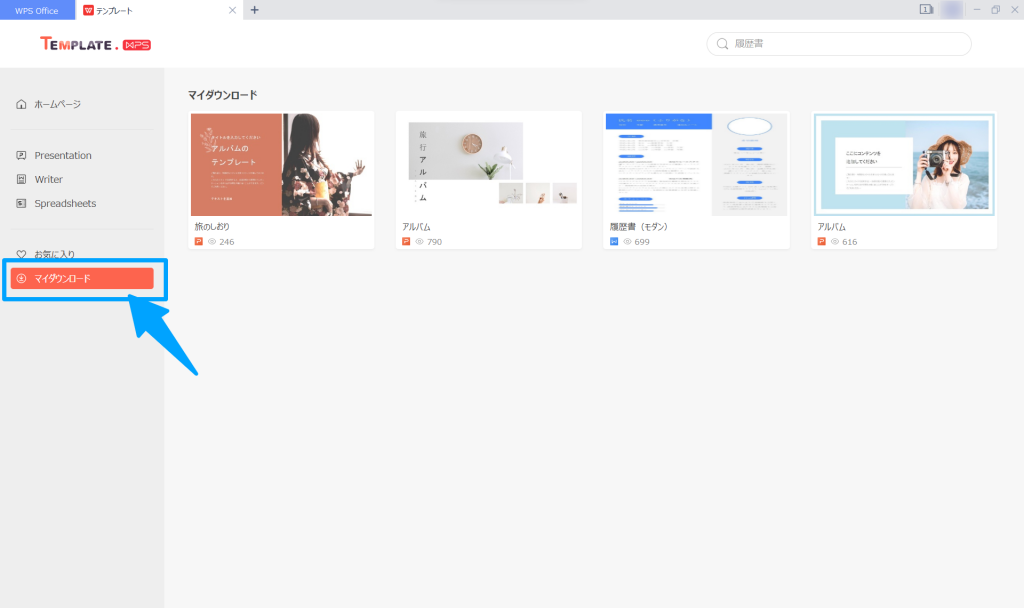
<テンプレート詳細>
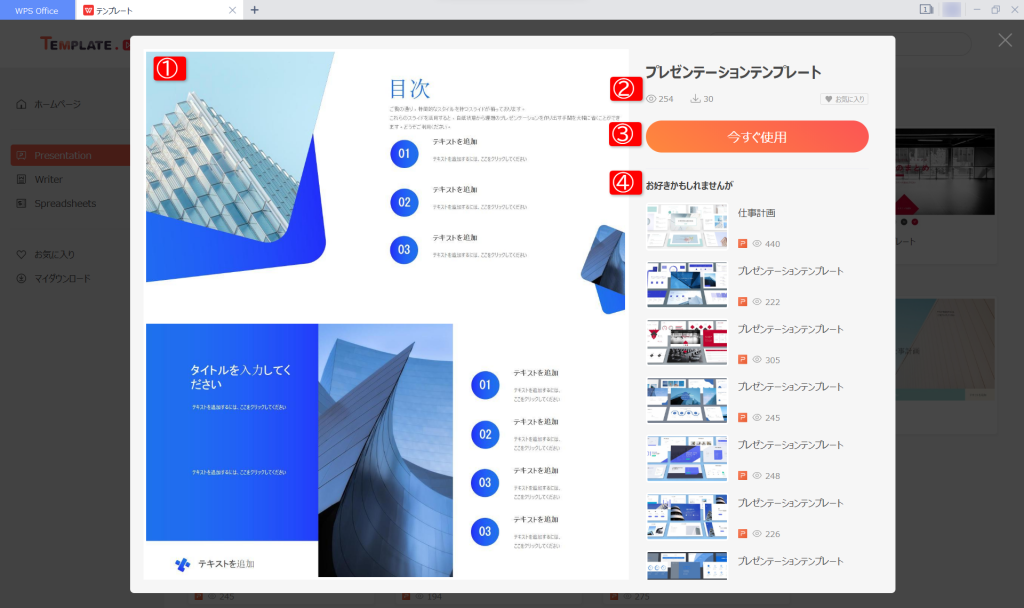
デスクトップアプリでは、テンプレートファイルを開く前に、テンプレートの詳細を確認いただけます。
①プレゼンテーションのプレビュー
選択しているプレゼンテーションのプレビューをご覧いただけます。スクロールで5枚ほどのページを確認できるので、使いたいイメージにあったテンプレートをお選び頂けます。
②みんなの利用履歴とお気に入り登録
「瞳マーク」は選択しているテンプレートがどれだけ見られたか、「ダウンロードマーク」は今までダウンロードされた件数です。どちらも数が多い方が人気のテンプレートと言えるでしょう。
「お気に入り」は選択しているテンプレートが気に入ったらクリックしてください。<便利な機能>でご紹介した「お気に入り機能」から、検索せずにすぐにアクセスできます。
③おすすめテンプレート
選択しているテンプレートの要素に似ているテンプレートが表示されます。テンプレートの雰囲気や用途が近いものが表示されるので、こちらも検討してみてください。
